編集を制限してWord 2010文書を保護する

重要な文書を外部から保護することは非常に有益です。文書作成中に、緊急に必要になることがあります。
OneNote 2010を起動すると、Microsoftは自動的にOneNote 2010 Screen Clipperを起動時に実行するように設定します。OneNoteを起動時に実行したくない場合は、これはかなり面倒です。証拠が欲しいですか?下のスクリーンショットをご覧ください。
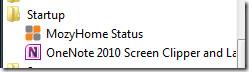
システム トレイのコンテキスト メニューから OneNote 2010 Screen Clipper を削除するオプションはありません。
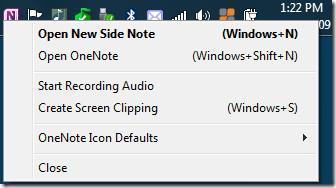
OneNote 2010 ユーザーではないが、試しに使用していた場合は、スタートアップ フォルダーから OneNote を削除することでスタートアップ項目を取り除くことができます (最初のスクリーンショットを参照)。
OneNote 2010 をお使いの方で、起動時にシステムトレイで実行したくない場合は、Office Backstage(ファイルメニュー)に移動し、「オプション」を選択します。次に、左側のサイドバーから「表示」タブを選択し、「タスクバーの通知領域に OneNote アイコンを表示する」のチェックを外して「OK」をクリックします。
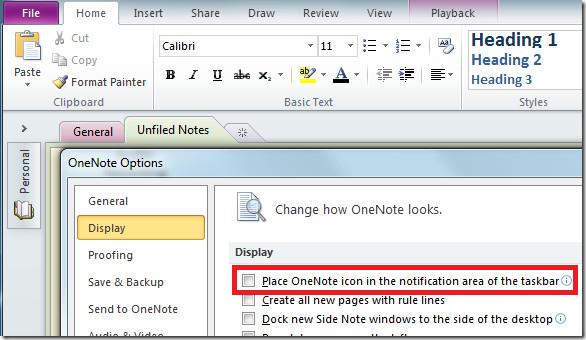
重要な文書を外部から保護することは非常に有益です。文書作成中に、緊急に必要になることがあります。
Access 2010のようなリレーショナルデータベース管理システムの利点の1つは、テーブルと制約の関係を簡単に設定して、
MS Accessでは、IIF関数は、指定された条件がTRUEと評価された場合に1つの値を返し、FALSEと評価された場合に別の値を返します。IIF関数
チャートやグラフはデータを表現するのに優れた方法です。Microsoft Excel 2010はほぼすべてのチャートタイプに対応しており、簡単に作成できます。
文書を作成する際、スペースは文書の見栄えやプレゼンテーションに影響を与えるため、非常に重要です。スペースは簡単に増減できます。
Microsoft Officeスイートアプリはリボン、タブ、クイックアクセスツールバーをカスタマイズする最も簡単な方法を提供しますが、新しいコピーをインストールする必要がある場合はどうでしょうか。
Accessでさまざまな操作を実行するのはそれほど簡単ではありません。RDBMS(リレーショナルデータベース管理システム)では、特定の構文と制約が必要になるためです。
ほとんどすべての文書には、隠しテキスト、オブジェクト情報、個人情報(識別情報:著者名)、その他の情報が含まれています。
グラフはExcelの最も優れた機能の一つですが、時には異なる方法で使用する必要があることもあります。ここでは比較ヒストグラムを作成してみましょう。
通常、各インスタンスのデータをチェックし、個別に表示するために、複数のワークシートでデータを管理していますが、すべてを結合できれば便利です。




![リボンとクイック アクセス ツール バーの設定をエクスポート/インポートする [Office 2010] リボンとクイック アクセス ツール バーの設定をエクスポート/インポートする [Office 2010]](https://tips.webtech360.com/resources8/r252/image-8447-0829093801831.jpg)



